|
Σημαντικό Οι υπηρεσίες Access Services 2010 και Access Services 2013 έχουν καταργηθεί στην επόμενη κυκλοφορία του SharePoint. Σας συνιστούμε να μην δημιουργείτε νέες εφαρμογές web και να μην μεταφέρετε τις υπάρχουσες εφαρμογές σας σε εναλλακτικές πλατφόρμες, όπως τις εφαρμογές του Microsoft Power Apps. Μπορείτε να κάνετε κοινή χρήση δεδομένων της Access με το Dataverse, το οποίο είναι μια βάση δεδομένων cloud στην οποία μπορείτε να δημιουργήσετε Power Platform εφαρμογές, να αυτοματοποιήσετε ροές εργασιών, εικονικούς παράγοντες και πολλά άλλα για το web, το τηλέφωνο ή το tablet. Για περισσότερες πληροφορίες, ανατρέξτε στο θέμα Γρήγορα αποτελέσματα: Μετεγκατάσταση δεδομένων της Access στο Dataverse. |
Η προβολή φύλλου δεδομένων στις εφαρμογές web της Access λειτουργεί καλά όταν θέλετε να δείτε ή να εργαστείτε με δεδομένα σε γραμμές και στήλες, παρόμοια με μια μορφή υπολογιστικού φύλλου.
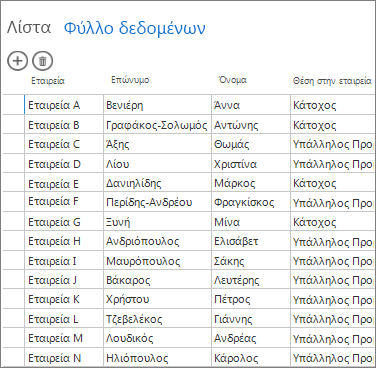
Σημείωση: Αυτό το άρθρο δεν αφορά τις βάσεις δεδομένων της Access για υπολογιστές. Για πληροφορίες σχετικά με τις φόρμες και την περιήγηση σε βάσεις δεδομένων για υπολογιστές, ανατρέξτε στο θέμα Δημιουργία φόρμας της Access.
Όταν δημιουργείτε έναν νέο πίνακα σε μια εφαρμογή web της Access, η Access δημιουργεί αυτόματα μια προβολή φύλλου δεδομένων την οποία μπορείτε να προσαρμόσετε. Μπορείτε επίσης να προσθέσετε επιπλέον προβολές φύλλου δεδομένων. Δείτε με ποιον τρόπο:
-
Κάντε κλικ στο κουμπί "Προσθήκη νέας προβολής" (το σύμβολο συν) στη δεξιά πλευρά του επιλογέα προβολής.
-
Στο πλαίσιο "Προσθήκη νέας προβολής", πληκτρολογήστε ένα όνομα για την προβολή και, στη λίστα "Τύπος προβολής", επιλέξτε "Φύλλο δεδομένων".
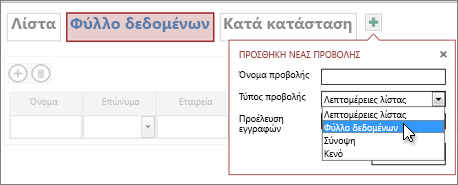
Εάν θέλετε να μετονομάσετε, να αντιγράψετε, να αλλάξετε ή να διαγράψετε μια προβολή φύλλου δεδομένων, κάντε κλικ στο κουμπί "Ρυθμίσεις/Ενέργειες" για να δείτε μια λίστα με τις διαθέσιμες επιλογές. Για να τροποποιήσετε τη διάταξη του φύλλου δεδομένων, κάντε κλικ στην επιλογή "Επεξεργασία" σε αυτήν τη λίστα.

Μπορείτε να προσαρμόσετε την προβολή προσθέτοντας υπάρχοντα πεδία ή ακόμη και τροποποιώντας υπάρχοντα στοιχεία ελέγχου:
-
Αλλαγή του ονόματος, της προέλευσης ή της τιμής του στοιχείου ελέγχου.
-
Τροποποίηση μορφών και προσθήκη συμβουλών για εργαλεία.
-
Προσθήκη ενεργειών μακροεντολών.

Μάθετε περισσότερα σχετικά με την προσαρμογή μιας προβολής, δημιουργώντας μια μακροεντολή περιβάλλοντος εργασίας χρήστη.
Για να προβάλετε ή να χρησιμοποιήσετε το φύλλο δεδομένων στο Web, κάντε κλικ στην επιλογή "Εκκίνηση εφαρμογής" και ανοίξτε τη νέα προβολή φύλλου δεδομένων στο πρόγραμμα περιήγησης.

Δείτε πώς μπορείτε να χρησιμοποιήσετε άλλες προβολές για να φιλτράρετε και να βρείτε σχετικά δεδομένα σε μια εφαρμογή web της Access.










